
Deze les is gemaakt met PSPX2
Maar is goed te maken met andere versies .
Algemene voorbereidingen :
Installeer eerst je filters voor je PSP opent !!
Lettertype : opslaan in je fontfolder (of lettertype map) in PSP
Maskers : opslaan in je maskerfolder in PSP, tenzij anders vermeld
Textuur : opslaan in je textuurfolder in PSP
Open je tubes in PSP
*Herken je een tube van jezelf, contacteer me dan even, zodat ik je naam kan
vermelden of – indien je wenst – de tube kan verwijderen.
Filters HERE
Materiaal HERE
Benodigdheden :
Deze les is gemaakt met PSPX2
Maar is goed te maken met andere versies .
Algemene voorbereidingen :
Installeer eerst je filters voor je PSP opent !!
Lettertype : opslaan in je fontfolder (of lettertype map) in PSP
Maskers : opslaan in je maskerfolder in PSP, tenzij anders vermeld
Textuur : opslaan in je textuurfolder in PSP
Selecties : opslaan in je map Selecties in PSP
Open je tubes in PSP
*Herken je een tube van jezelf, contacteer me dan even, zodat ik je naam kan
Vermelden of – indien je wenst – de tube kan verwijderen.
Filters vind je hier
Materialen kan je HIER downloaden
Benodigdheden :
Tubes :
1/ Pascale_160611_Woman_Beautiful_Dress
2/ 206-mist1-LB TUBES
3/ Grisi_Ballet_016
Backgrounds : -gevonden op het net-*
1/ Flamenco_Poster1
2/ Flamenco_Poster2
Selecties :
1/ K@D_Flamenco_Sel1
2/ K@D_Flamenco_Sel2
3/ K@D_Flamenco_Sel3
Patroon :
1/ Goudpatroon
Filters :
1/ Muhra Meister – Copies
2/ Tramages – Pool Shadow
---------------------------------------
Werkwijze
We gaan beginnen – Veel plezier!
Denk eraan om je werk regelmatig op te slaan
Kleuren :
Voorgrond : #8b1c31
Achtergrond : #351520
Verloop : Lineair – 0 – 0, vinkje bij omkeren
1
Open een nieuwe afbeelding –800x650 pix – transparant
2
Selectie – alles selecteren
Open tube : Pascale_160611_Woman_Beautiful_Dress
Bewerken – kopiëren
Bewerken – plakken in selectie
Selectie opheffen
3
Effecten – afbeeldingeffecten – naadloze herhaling – standaard
4
Aanpassen – vervagen – gemiddeld : 31
5
Effecten – geometrische effecten – Perspectief Horizontaal : 85 – Transparant
Afbeelding – spiegelen
Effecten – geometrische effecten – Perspectief Horizontaal : 85 – Transparant
6
Effecten – vervormingseffecten – golf – zie print screen
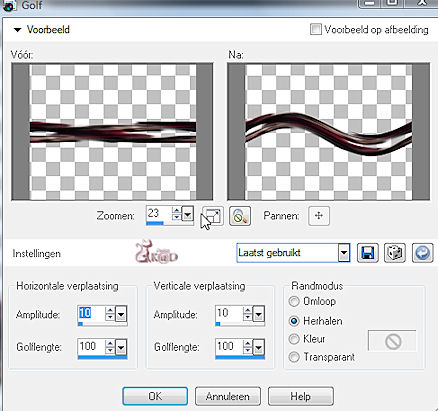
7
Effecten – geometrische effecten – scheeftrekkig :
Verticaal – min28 – Transparant
8
Activeer selectie gereedschap en druk D
Duw je afbeelding naar boven tot 350
Duw je afbeelding naar links tot 400
Zet in de linker bovenhoek
Zie print screen
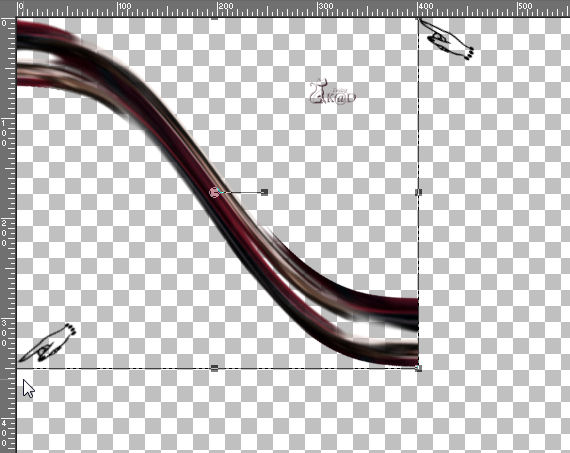
9
Effecten – Muhra Meister – Copies – zie print screen
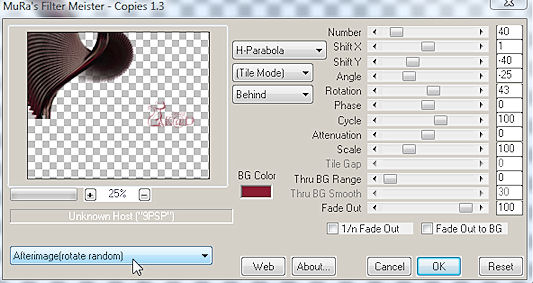
10
Lagen – dupliceren
Afbeelding – spiegelen
Lagen – omlaag samenvoegen
11
Lagen – nieuwe rasterlaag
Vul met verloop
Lagen – schikken – achteraan
Blijf op deze laag
12
Lagen – nieuwe rasterlaag
Selecties – alles selecteren
Open tube : 206-mist1-LB TUBES
Bewerken – kopiëren
Bewerken – plakken in selectie
Selectie – niet selecteren
Laagdekking op 55
13
Lagen – nieuwe rasteraag
Selecties – laden/opslaan – selectie laden uit alfakanaal
Zoek selectie : K@D_Flamenco_Sel1
* Selectie vervangen – Laden
14
Open tube : Grisi_Ballet_016
Bewerken – kopiëren
Bewerken – plakken in selectie
Selectie opheffen
Aanpassen – scherpte - verscherpen
15
Lagen – nieuwe rasteraag
Selecties – laden/opslaan – selectie laden uit alfakanaal
Zoek selectie : K@D_Flamenco_Sel2
* Selectie vervangen – Laden
16
Open background : Flamenco_Poster1
Bewerken – kopiëren
Bewerken – plakken in selectie
Selectie opheffen
Laagdekking op 70
17
Lagen – nieuwe rasteraag
Selecties – laden/opslaan – selectie laden uit alfakanaal
Zoek selectie : K@D_Flamenco_Sel3
* Selectie vervangen – Laden
18
Open background : Flamenco_Poster2
Bewerken – kopiëren
Bewerken – plakken in selectie
Selectie opheffen
Laagdekking op 60
19
Activeer bovenste laag
Open tube : Pascale_160611_Woman_Beautiful_Dress
Bewerken – kopiëren
Bewerken – plakken als nieuwe laag
Afbeelding – formaat wijzigen : 70%, alle lagen NIET aangevinkt
20
Lagen – dupliceren
Activeer raster 7 (onderste vrouw)
Aanpassen – vervagen – Gaussiaans : 25
Mengmodus : Bleken – laagdekking op 90
21
Activeer bovenste laag
Effecten – 3D-effecten – slagschaduw : V10 – H8 – 65 – 20 – Kleur : #8b1c31
22
Activeer raster 1
Effecten – 3D-effecten – slagschaduw : V34 – H22 – 55 – 26
23
Lagen – nieuwe rasterlaag
Plaats je naam en/of watermerk
24
Afbeelding – randen toevoegen :
1 pix achtergrond
3 pix geel
25
Selecteer je gele rand met toverstaf – anti-alias – binnen
Vul met goudpatroon
26
Afbeelding – randen toevoegen – 1 pix achtergrond
27
Afbeelding – formaat wijzigen : 625 pix
28
Aanpassen – scherpte – onscherp masker : 1 – 64 – 4
29
Opslaan als .jpg
Je afbeelding is klaar
Ik hoop dat jullie het een leuke les vonden
Groetjes
K@rin
19-06-2011



